在出售、或贈送Mac 之前應該怎麼做?如果想將你的 Mac 交給新主人,必須首先採取以下一些關鍵步驟來保護你的資料和安全。一起來看看出售Mac前要做的9件事吧!
在您使用 Mac 一段時間後,到處散落著各種資料:影象、影片、文件和登入帳戶。您不想與他人共享的所有資料。因此,在出售 Mac 之前,務必備份所有內容並在之後有效地將其擦除。
在本文中,我們將列出在銷售 Mac 之前必須做的九件事。這些步驟將幫助您確保不會錯誤地讓陌生人訪問您的個人資料。
1.備份所有資料
為避免在以下任何步驟中丟失資料,建立備份非常重要。
如果您已經手動執行過(透過將檔案儲存到另一個驅動器),那麼我們建議您再次執行此操作,但使用 Time Machine。此內建 Mac 軟體可確保您不會錯過任何內容。
當然,您可以稍後刪除所有不必要的備份檔案。
2.從Apple Music取消對Mac的授權
Apple 允許您為音樂(以前的 iTunes)應用程式為每個 Apple ID 授權最多五臺裝置。授權本質上允許裝置訪問您 Apple Music 帳戶上的所有可用內容。
如果您在未取消授權的情況下出售 Mac,您的帳戶將少一臺裝置需要授權。此外,您 Mac 的新所有者可能能夠訪問您的所有內容。
要取消對 Mac 的授權,請開啟您的音樂應用程式,然後從選單欄中轉到“帳戶”>“授權”>“取消對這臺電腦的授權”。然後,輸入您的 Apple ID 和密碼,並點按“取消授權”。同樣,從選單欄中,轉到賬戶 > 登出以完全登出您的音樂帳戶。
3.退出iCloud和您的Apple ID
如果您使用 iCloud 並已同步所有內容,請登出您的帳戶。為此,請轉至系統偏好設定 > 網際網路賬戶,從面板中選擇iCloud,然後取消選中所有複選框。然後,單擊左下角的“減號”按鈕刪除該帳戶。
在那裡完成後,轉到系統偏好設定 > Apple ID > 概覽 > 退出。
同樣,請務必在登出這些賬戶之前執行 iCloud 備份。
4.退出iMessage
許多使用者已將 iMessage 與 Mac 版應用程式同步。如果您也這樣做,請正確退出,以免意外授予新所有者的訪問許可權。
登出方法如下:
1.開啟 iMessage,然後從選單欄中轉到訊息 > 系統偏好設定。
2.預設情況下,您將進入“常規”選項卡。在這裡,切換到iMessage並單擊登出。
3.現在您將看到一個確認彈出視窗。再次單擊登出,您將被登出。
在登出之前,請務必將所有最新訊息同步到 iCloud。
5.取消配對藍芽裝置
如果您將 Mac 出售給處於(或可能經常處於)不同裝置藍芽範圍內的人,最好事先將其全部移除。
為此,請轉到“系統偏好設定”>“藍芽”,然後單擊要刪除的裝置旁邊的X 圖示。
單擊彈出視窗中的移除,您的 Mac 將不會再次自動連線到這些裝置。
6.禁用檔案保險箱
檔案保險箱會加密您驅動器上的所有資料,以防止駭客在竊取或訪問您的 Mac 時訪問您的資料。雖然您希望 檔案保險箱正常開啟,但將其關閉有助於未來的所有者在 Mac 上執行全新安裝。
為此,只需前往系統偏好設定 > 安全與隱私 > 檔案保險箱選項卡 > 關閉檔案保險箱。
檔案保險箱最多可能需要幾個小時才能關閉,具體取決於您在驅動器上儲存的資料量。
7.重置韌體密碼和NVRAM
此部分僅適用於您的 Mac 配備 Intel 處理器(2020 年末及更早機型)的情況。
重置韌體密碼
擁有韌體密碼意味著任何不知道密碼的人都無法使用外部驅動器登入您的 Mac。要在下一步中授予新所有者訪問許可權並重置 NVRAM,請務必先重置韌體密碼。
這是如何做到的:
1.重新啟動您的 Mac。在啟動時,按住Command Key + R,直到看到載入螢幕。
2.當您看到鎖定螢幕時,輸入您的韌體密碼並繼續。
3.現在,在選單欄上,單擊實用程式 > 啟動安全實用程式或韌體密碼實用程式。
4.如果需要,單擊關閉韌體並再次輸入密碼。
5.最後,關閉實用程式並從左上角的 Apple 選單重新啟動。
重置NVRAM
刪除韌體密碼後,立即重新啟動 Mac(按Option (Alt) + Command + P + R約 20 秒)。如果您使用的是配備 T2 安全晶片的 Mac,請在 Apple 標誌再次消失後鬆開按鍵。對於所有其他 Mac 機型,在第二次啟動聲音時釋放。
8.擦除驅動器並重新安裝macOS
完成上述所有步驟後,您的 Mac 現已準備好擦除驅動器並重新安裝 macOS。
9.清潔你的Mac
備份所有資料並安裝新的 macOS 後,徹底清理將大有幫助。此外,如果您還隨身攜帶 Mac 的原始包裝和配件,請將它們清理乾淨並與您的 Mac 一起出售。您可以透過讓您的 Mac 看起來更像樣來獲得更好的交易!
將你的Mac寄給它的新主人
Mac 是複雜的裝置,具有許多功能,在您出售它們之前需要將其關閉。完成此列表中的所有專案後,您的 Mac 現在就可以移交給新主人了。
如果您銷售的是 Mac,很有可能您已經用更好的 Mac 替換了它。你設定好了嗎?我們建議您開啟熱角、最佳化 Dock和選單欄以及安排備份等功能,以便您可以充分利用新機器。
更多Mac最新資訊,Mac軟體下載以及Mac技巧教程關注本站吧!
Mac軟體資源下載站 https://www.macz.com/?id=NzUxNzYwJl8mMjcuMTg2LjE0LjEyOQ%3D%3D